SDカードはセキュア&デジタルメモリカードを指します。 そのセミコンダクター技術を基づいて作られたフラッシュメモリは、優れた携帯性と互換性を持っています。
でも、やさしい使い方で、人々もSDカードからファイルを誤って削除しがちです。そして、 SDカードから削除されたファイルの復元方法を探している人はいつもいます。
さらに、ハードドライブのような他の記憶装置と比べると、もっと損壊やすくて、データの損失も起こりやすいです。 したがって、Windows 10または他のシステムでSDカードを復旧することが多くなりつつあります。
四つのステップでSDカードからデータを復元
プライバシーから見れば、データ復元会社に頼むことより、SDカードと互換性のあるファイル復元ソフトウェアを利用するほうがもっとよいと思います。理由は次の通りです。
- データ復旧会社はSDカードのデータを復元するために、多額のお金を請求するかもしれません。
- データ復旧会社で働くスタッフは、情報を漏らすかもしれません。
だから、データ復旧会社に頼む代わりに、ファイル復元ソフトウェアを利用することをお勧めいたします。無料なMiniTool Partition Wizardは、読み取り専用のデータ復元ソフトウェアとして、ちょうど役に立ちますと思われます。
次は、MiniTool Partition Wizard無料版を例として、復元手順を詳しく説明させていただきます。
ステップ1:MiniTool Partition Wizard無料版をインストールします。
1.指定されたWebサイトからセットアッププログラムをダウンロードします。
2.プログラムを開いてローカルドライブにインストールします。
3.ソフトウェアがインストールされているコンピュータにSDカードを接続します。
4.ソフトウェアを実行します。(最高の復元率を達成するために1秒でも早く復元を行おう)。
MiniTool Partition Wizard Freeクリックしてダウンロード100%クリーン&セーフ
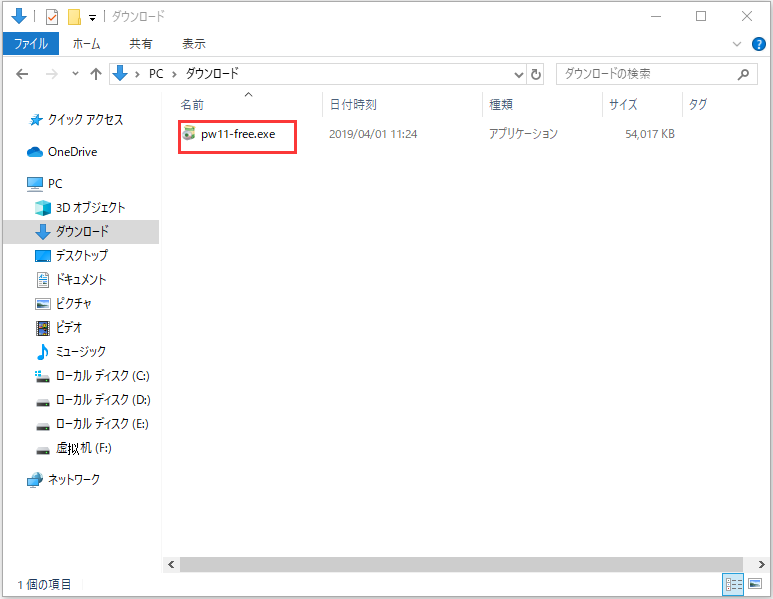
ローカルドライブから永久に削除されたファイルを復元したい場合は、その対象ドライブにデータ復元ソフトウェアをインストールしないでください。 そうでなければ、さらにデータが損傷する可能性があります。
ステップ2:「データ復元」機能を選択してから、ドライブを選択します。
メイン画面から「データ復元」機能を選択してから、復元しようとするドライブを選択します。
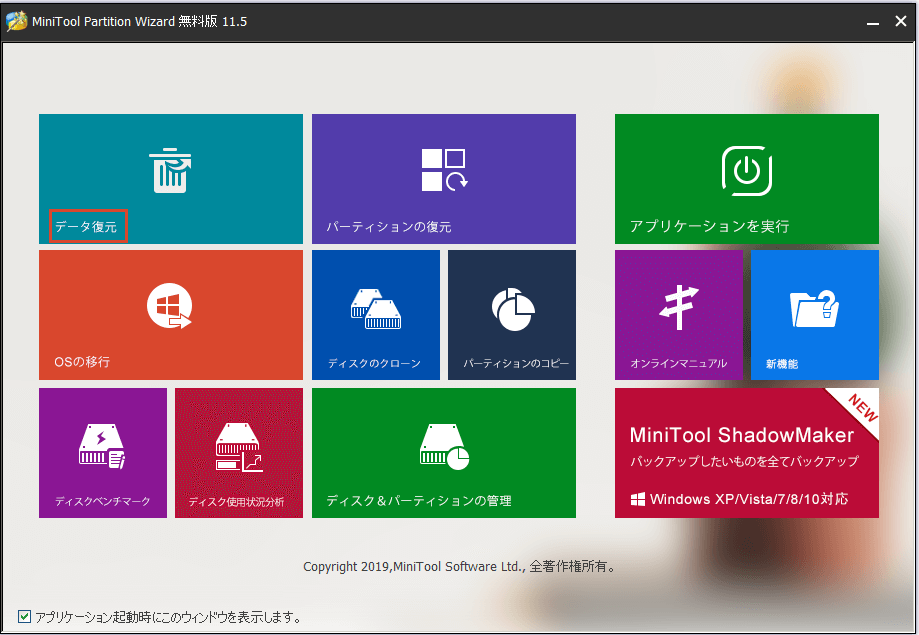
ステップ3:SDカードをスキャンします。
このステップでは、次のようにしてください。
ドライブを選択して、「スキャン」をクリックします。または、SDカードを直接ダブルクリックして、失われたファイルを検出します。
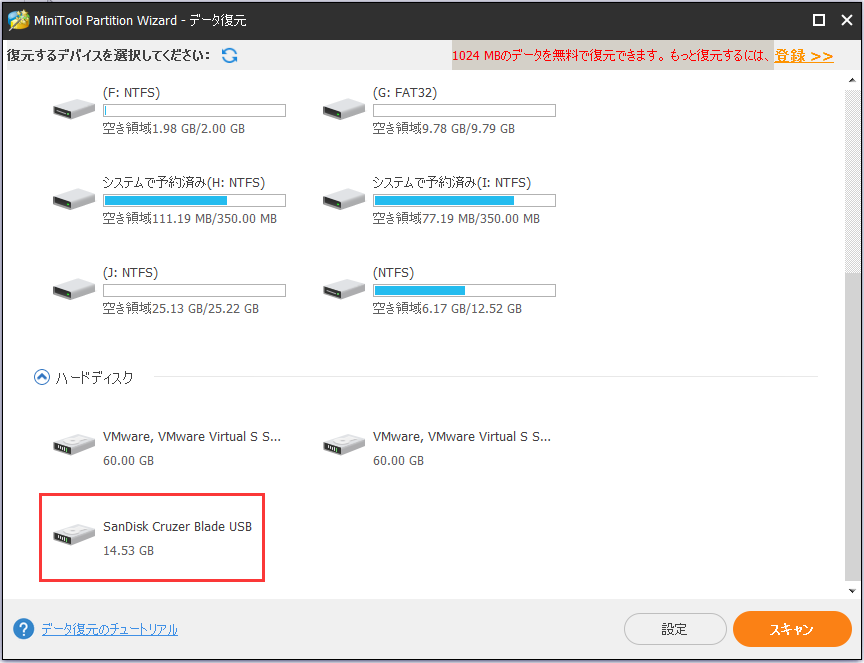
時には、USBで接続されているSDカードがコンピュータによって検出されないことがあります。 この問題を解決するには、次の記事を参照してください。
ステップ4:復元したいファイルを選択します。
1.メインパネルでディスクスキャンの結果を見通します。
2.必要なファイルの前にチェックマークを付けます。
3.「保存」ボタンをクリックして、保存先を選択します。
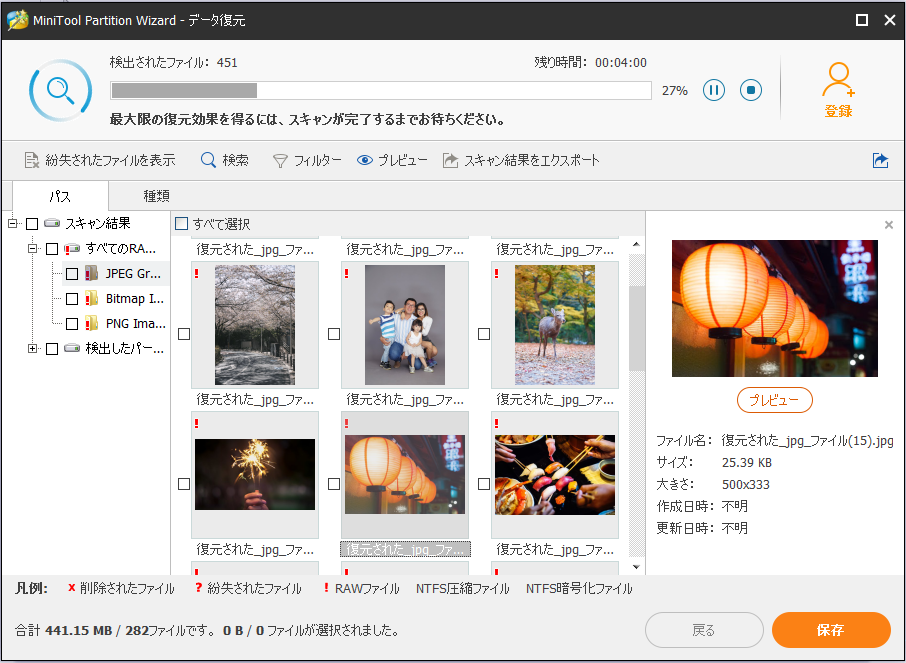
保存する前に、保存先としてのドライブは十分な空き容量があることを確認してください。 そして、SDカードから削除されたファイルの復元が完了するまで、お待ちください。
データ復元ソフトウェアなしでSDカードから削除された写真を復元する方法
例1: 別の記憶デバイスにSDカードのファイルをコピーしたことがあります。
1. そのデバイスをパソコンに正しく接続してから開きます。
2. 削除した写真を選択します。
3. 削除した写真をコピーしてSDカードに貼り付けます。
例2: SDカードのバックアップを持っています。
- バックアップ用のソフトウェアを開きます。
- ガイドに従って削除した写真を復元します。
たとえば、MiniTool ShadowMakerを利用して写真をバックアップおよび復元できます。
オンラインでSDカードからファイルを復元
誤削除に加えて、SDカードで起こりうる他の問題が多くあります。例えば:
- SDカードの破損/フォーマット エラー
- SDカードが認識しない
- SDカードは書き込み禁止になった
この部分では、これらの問題について説明し、正しい修正方法を説明します。
SDカードが破損した
カメラのSDカードを読み取ろうと差し込むと「ドライブGを使うにはフォーマットする必要があります」と表示されます。SDカードを変えても同様の表示が出ますが、どのように対処したらよいのでしょうか。SDカードにはデータが入っており、フォーマットは避けたいと思います。microsoftコミュニティ
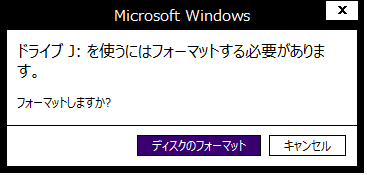
「フォーマットする必要があります」というよく見られるエラーメッセージです。それはSDカードが破損したことを示しています。 このような状況下では、破損したSDカードの修正は2段階に分けられます:
1.上記の方法で破損したメモリカードからデータを復元します。
2.破損したSDカードを修正します。
七つの方法で破損したSDカードを修正する
- 他のUSBポートで、SDカードをほかのデバイスに接続します。
- SDカードのドライブ文字を変更します。
- SDカードのドライバをアンインストールして再インストールします。
- CHKDSKコマンドを実行してSDカードのエラーをチェックします。
- Windows /ファイルエクスプローラでSDカードをフォーマットすることを通して、エラーを修正します。
- CMD DiskPartで、SDカードをクリーニングします。
もっと見る:DiskPart cleanによって失われたデータを回復する方法
- 不良セクタを修復/削除します。(サーフェステスト機能で、SDカードに不良セクタがあるかどうかを確認できます)
SDカードが認識しない
sdカードをパソコンに入れても認識しないし、sdカードの中のデーターも見れなくて困ってます。 どのようにしたらsdカードが認識するようになるでしょか?後、sdカードのデーターもパソコンに移したいんですがそれも出来ません。 追伸:最初はsdカードを入れたら認識しました。 パソコン初心者なので、詳しく教えて下さい。 microsoftコミュニティ
パソコンでSDカードが認識しない場合、よく見られるエラー:
- SDカードがRAWになります(RAWドライブからデータを復元する方法)
- SDカードが0バイトを表示します。
- ボリュームが認識可能なファイルシステムではありませんと表示します。
- 場所が利用できないし、アクセスも拒否されました。
アクセスできないSDカードからデータを復元する方法:
1.データ復旧ソフトウェア– MiniTool Partition Wizard無料版をインストールします。
2.ソフトウェアを実行してから、「データ復元」を選択します。
3.アクセスできないSDカードをスキャンします。
4.SDカードから必要なファイルを選択し、復元します。
SDカードにアクセスできないエラーを修正するための最も効果的な方法はフォーマットです。
SDカードをフォーマットする方法:
方法一:カメラでSDカードをフォーマットします。
方法二:SDカードを取り除いて、パソコンに接続して、フォーマットします。
- Windowsのファイルエクスプローラを開きます → SDカードを右クリックして、フォーマットを選択します。
- Windowsのディスクの管理を開きます → SDカードを右クリックして、フォーマットを選択してください。
- 管理者としてコマンドプロンプトを実行します → diskpart、list disk、select disk ○○ 、cleanと入力し、(各コマンドの後でEnterボタンを押してください)。
- MiniTool Partition Wizardを開く → SDカードを選択してから右クリックします → フォーマットを選択します → メインインターフェイスの「適用」ボタンをクリックします。
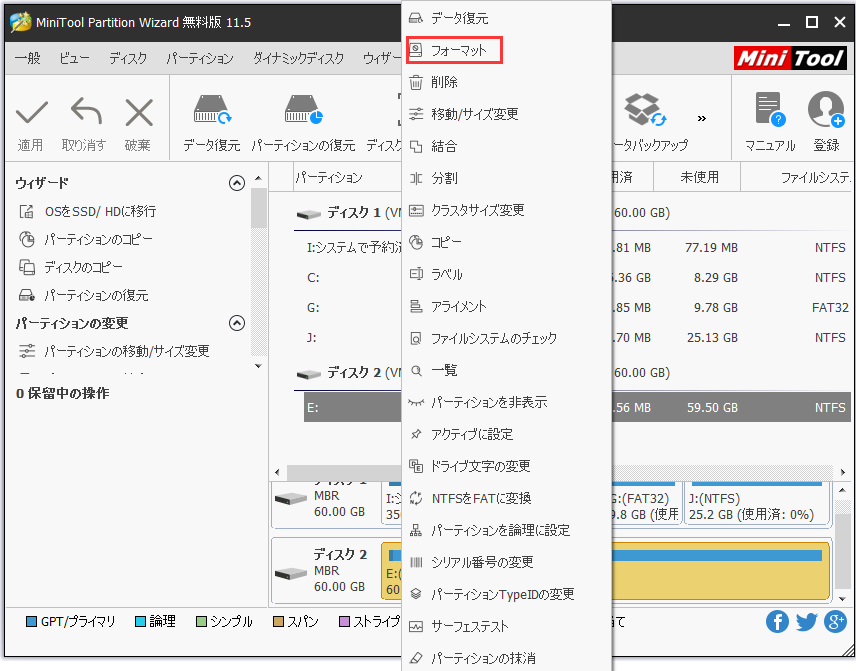
SDカードは書き込み禁止になった
私の4枚のSDカードが、突然、写真を削除できなくなりました。書き込み禁止になって使うには書き込み禁止を解除してくださいというメッセージが表示されます。手伝って頂けますか? フォーマットしようとしてもフォーマットできまん。そして、同じメッセージが表示されます。お願いします。(原文:Suddenly, all of my SD cards, 4 of them, I cannot delete photos. Keep getting the message that they are all write protected, remove write protection first. Can you help me? Tried to format but get the same message. Thanks.)from stan7496 on Tom’s Guide Forums
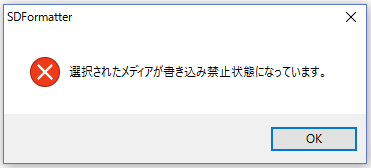
ある調査によると、ほとんどのSDカードは書き込み保護と呼ばれる機能を持っています。
書き込み禁止とは何ですか?
書き込み保護機能が有効になると、SDカードは読み取り専用状態になります。 つまり、
- SDカードからのみデータを読み取ることができます。
- 内部のデータを変更することはできませんでした。
- 新しいデータをSDカードに書き込むことを許可されていません。
書き込み禁止を解除するには?
- SDカードのロックスイッチをオフにします(スイッチは通常、カードの左側にある小さな白いまたは銀色のタブです)。
- レジストリエディタを開きます → StorageDevicePoliciesフォルダを見つけます → 右側のパネルからWriteProtectを選択します → Value dataを0に設定します 。
- 管理者としてコマンドプロンプトを実行します→ diskpart、list disk、select disk ○○、 attributes disk clear readonlyを順番に入力します(各コマンドの後でEnterボタンを押してください)。
さまざまな場合でSDカードからファイルを復旧Twitterでシェア
終わりに
SDカードのデータ損失を避けるために、定期的にデータをバックアップすることをお勧めします。
もし、データがもうSDカードから失われたなら、すぐにデータ復元を行う必要があると思っています。
最後に、何かご質問やご提案がある場合、下でコメントを残してくださいませんか、あるいは[email protected]までメールをお送りください。

